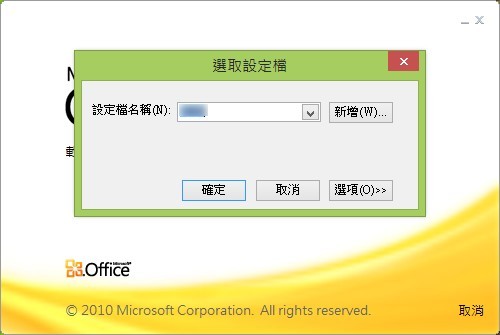
Outlook 設定檔跑掉,每次開啟都要求選取設定檔,這樣的情況有時候會莫名其妙的發生,最近小編的公司電腦也遇到這種情況,每一次開啟都會要求選取,而且有時候明明電腦裡也只有一個設定檔,卻要一直選取同一個設定檔,實在有點惱人!
這種情況就是你的設定檔跑掉了,只要重新設定一次就能恢復正常,不過設定位置並不是從 Outlook 裡進行,要從控制台裡的郵件設定裡設定,在郵件設定裡選擇常用的設定檔,如果你沒有其他設定檔,那就只會有唯一選擇,選好後重開 Outlook 即可。有些人可能試過這個方法還是不行,每一次仍跳出選取設定檔提示,那就要從執行檔下手,將 Outlook 的名稱換一個新的。
step 1
某天開啟 Outlook 時出現這樣的訊息,儘管你已經指定過了設定檔,下次開機時還是會重複出現。

step 2
開啟控制台後,選擇使用者帳戶,進入郵件的設定,不同版本作業系統位置不太一樣。

step 3
進入後就會看到郵件設定,不過這是針對 32 位元的郵件設定,選擇項目進入設定。

step 4
如果你是用其他版本 Windows 版本,有可能位置不一樣,可以用右上角的搜尋功能,直接搜尋「郵件」。

step 5
直接選「設定檔」這個項目,點選「顯示設定檔」,進入設定項目。

step 6
大部分人應該只有一個設定檔,勾選一下,在下方勾選「始終使用這個設定檔」後按套用。

本文同步刊載於PC home雜誌
歡迎加入PC home雜誌粉絲團!

請注意!留言要自負法律責任,相關案例層出不窮,請慎重發文!